ps如何把自己的图与样机结合
ps把自己的图与样机结合的方法:首先打开图片,全选并复制;然后点击滤镜,点击四个点建立网格;接着按住CTRL拉出其他面,并粘贴照片;最后调整好大小和角度,点击确定即可。

本文操作环境:Windows7系统,Adobe Photoshop CS6版本,Dell G3电脑。
ps把自己的图与样机结合的方法:
1、打开已经准备好的图片。
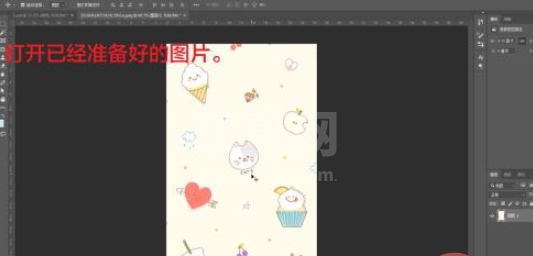
2、按CTRL+A全选,按CTRL+C复制。
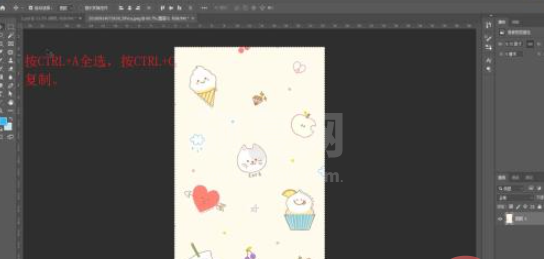
3、点击滤镜,消失点。
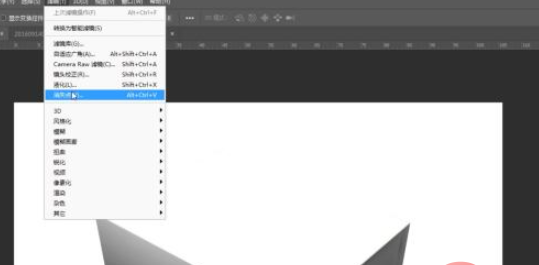
4、点击四个点建立网格。
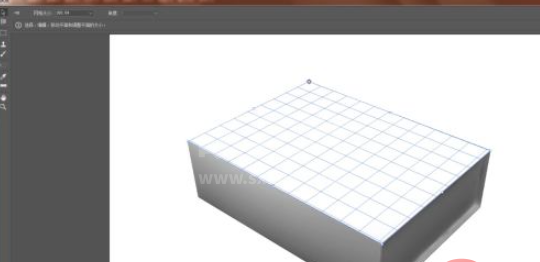
5、按住CTRL拉出其他面。
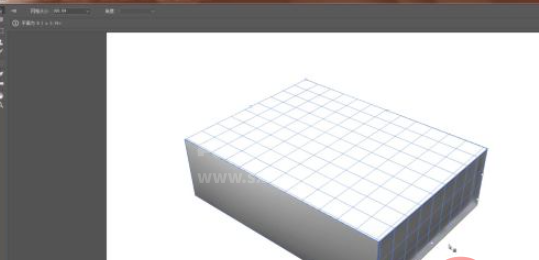
6、按CTRL+V粘贴照片。
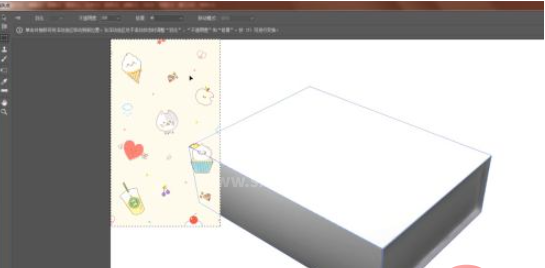
7、按CTEL+T调整好大小和角度。

8、点击确定即可。

相关学习推荐:PS视频教程
以上就是ps如何把自己的图与样机结合的详细内容,更多请关注其它相关文章!
